怎样把图片的颜色调为像棉花一样的温暖色?
1、我打开我们电脑里面的ps这款设计软件,之后打开一张想要进行调色的图片。
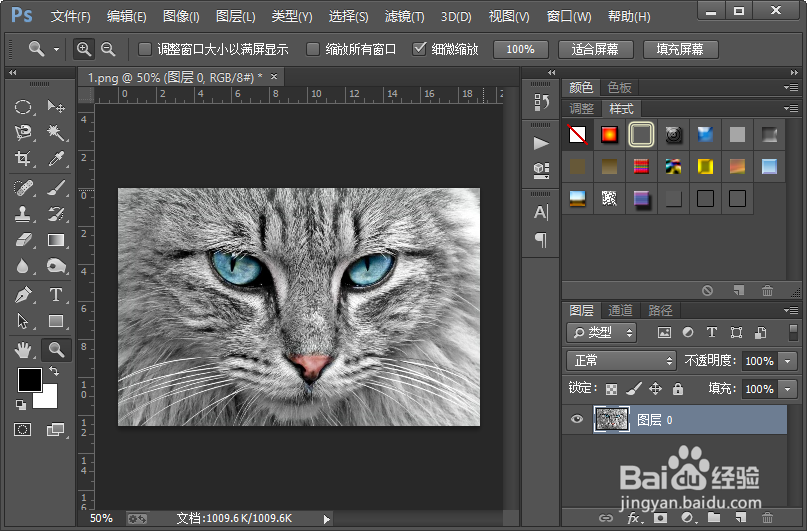
2、复制图片图层;接下来我们给当前图层添加一个颜色叠加的图层样式,参数的具体设置可以参照下图进行设置。
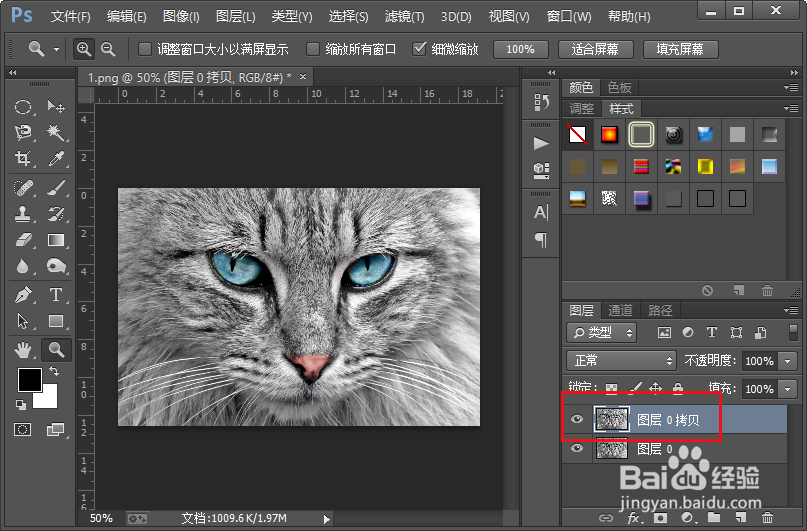
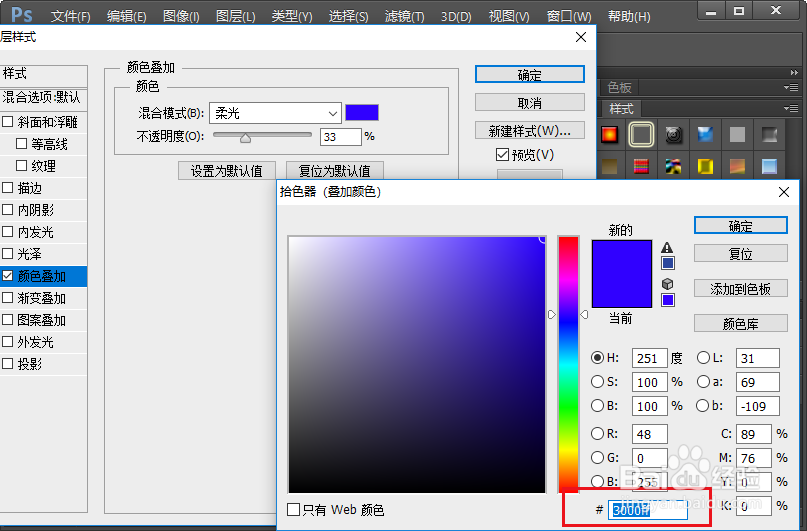
3、拼合图像;紧接着我们使用快捷键CTRL加j复制背景图层。
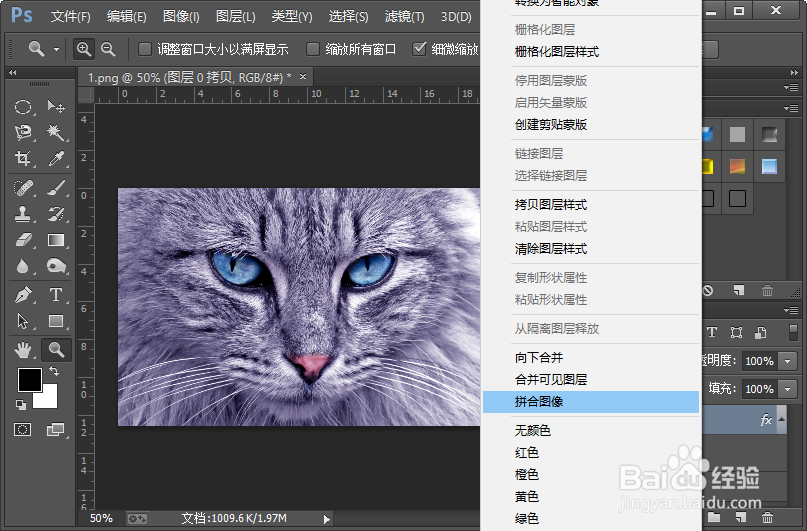
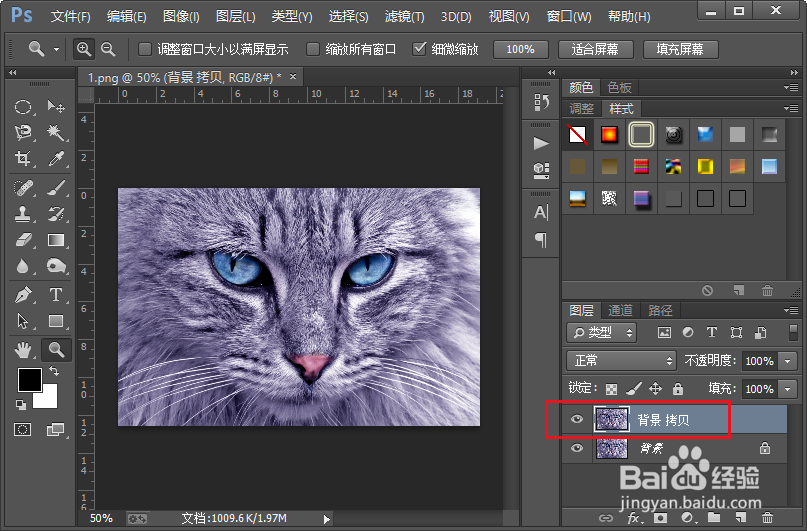
4、执行图像-调整-可选颜色命令,我们分别对蓝色和中性色进行调整,参数的具体设置可以参照下图进行设置。


5、拼合图像;然后我们复制背景图层;紧接着我们使用曲线来调整当前图层,参数的具体设置,可以参照下图进行设置。
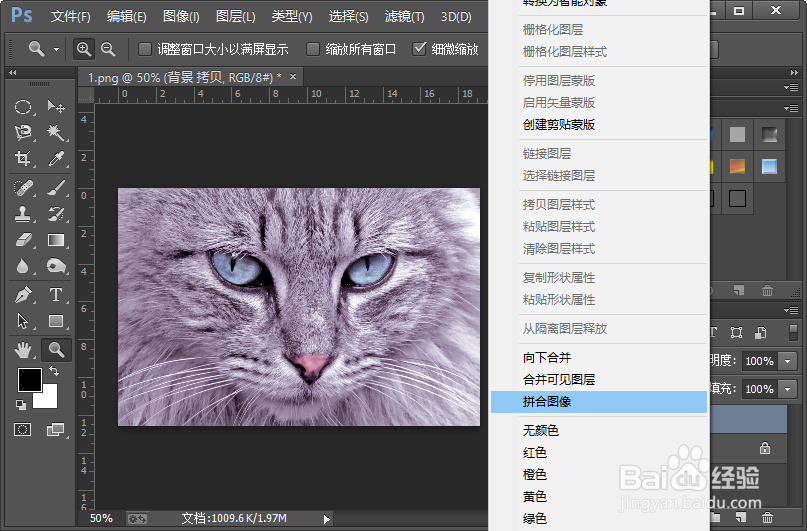
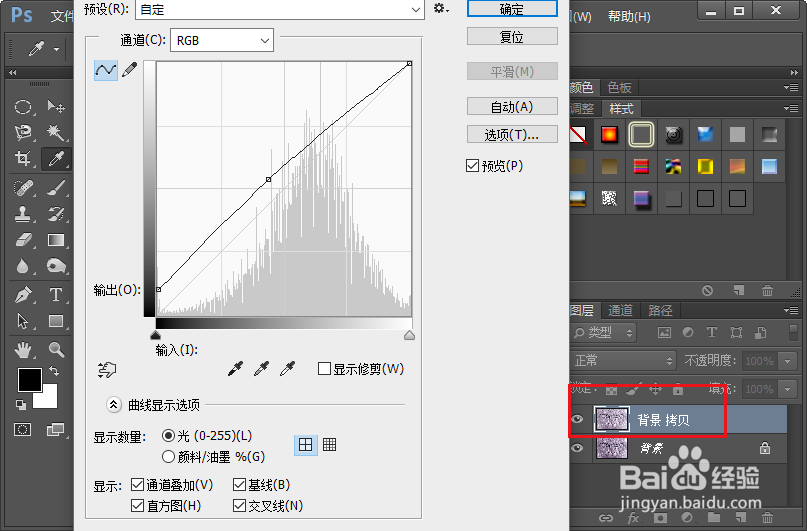
6、接下来我们给当前图层添加一个图层样式渐变叠加,渐变叠加的渐变编辑器,设调设置如图所示,具体的参数设置可以参照下图进行设置。
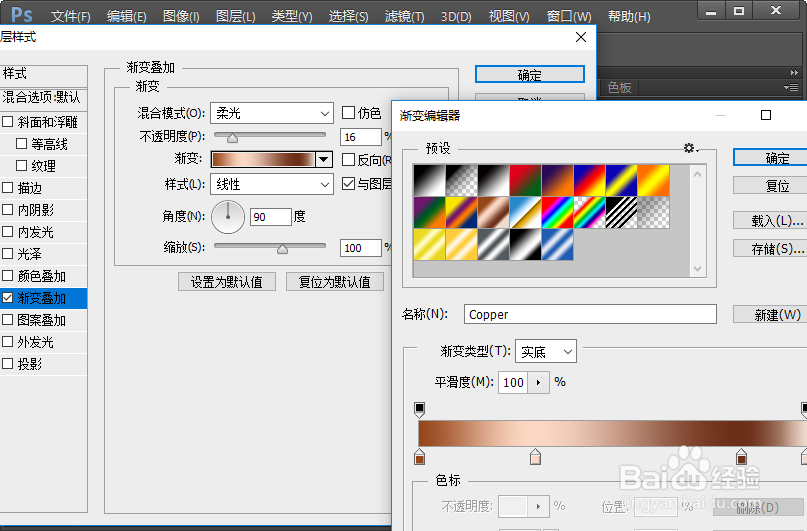
7、这样我们就把图片的颜色调为了像棉花一样的温暖色。小伙伴们你们学会了吧,赶紧自己尝试一下吧,如果有什么不明白的地方可以联系小编哦。
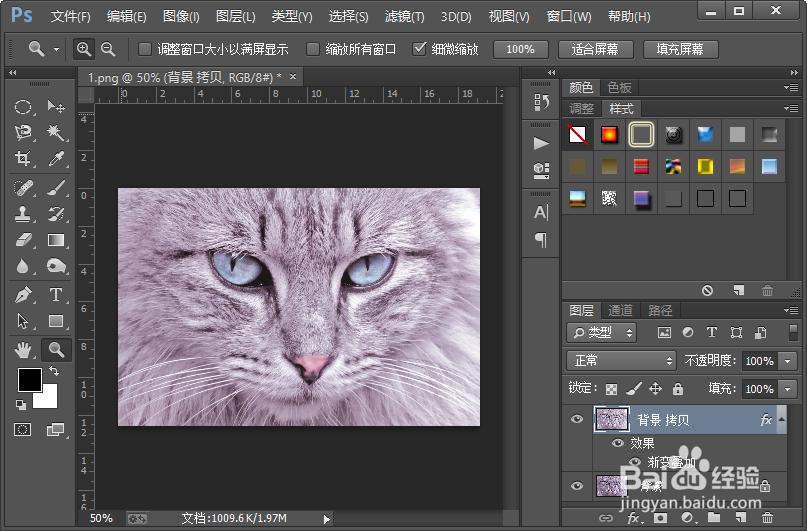
声明:本网站引用、摘录或转载内容仅供网站访问者交流或参考,不代表本站立场,如存在版权或非法内容,请联系站长删除,联系邮箱:site.kefu@qq.com。
阅读量:106
阅读量:184
阅读量:126
阅读量:94
阅读量:139